Notas en Chrome con OffiDocs
Ad
DESCRIPCIÓN
Usar Notas es simple.
Puedes acceder a él en dos lugares.
Omnibox: Para comenzar, escriba "Notas" en el Omnibox y presione la tecla Tabulador.
Ahora puede escribir comandos: - Comience a escribir un nombre de nota existente para recuperar una nota.
Selecciónelo para copiar su valor en su portapapeles.
- Escriba un nombre de nota y su valor separados por dos puntos para guardar una nota.
Por ejemplo, "mi cumpleaños: 1 de enero de 1990".
- Escriba "eliminar" y el nombre de la nota y presione Intro para eliminar la nota.
Por ejemplo, "eliminar mi cumpleaños".
Página de opciones: haga clic en el botón Notas de su navegador para abrir la página de opciones de Notas.
- La página mostrará una lista de todas las notas guardadas.
- Haz clic en la X junto a una nota para eliminarla.
- Haga clic en una nota para copiar su valor en el portapapeles.
Bastante simple, ¿eh?
Información adicional:
- Ofrecido por j.heavener
- Calificación promedio: 3 estrellas (estuvo bien)
red de notas extension integrado con OffiDocs Chromium en línea

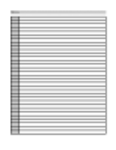
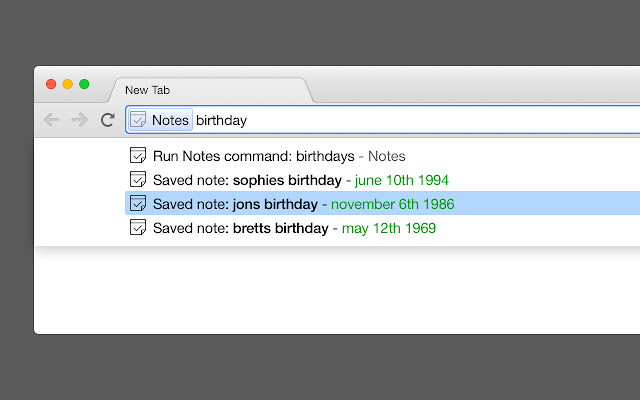







![Among Us en PC Laptop [Tema de nueva pestaña] en Chrome con OffiDocs](https://www.offidocs.com/imageswebp/60_60_amongusonpclaptop[newtabtheme].jpg.webp)





